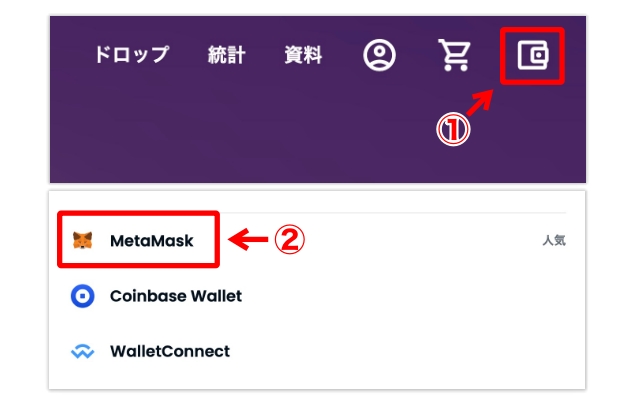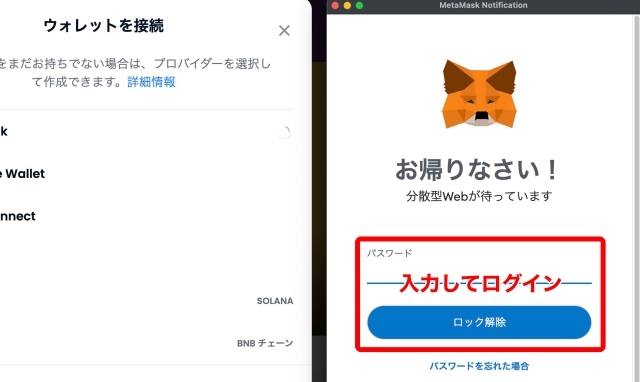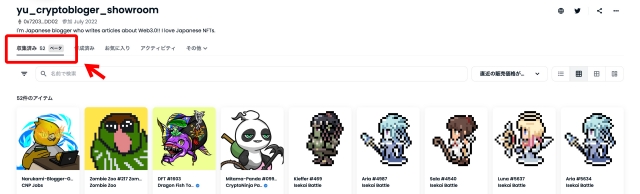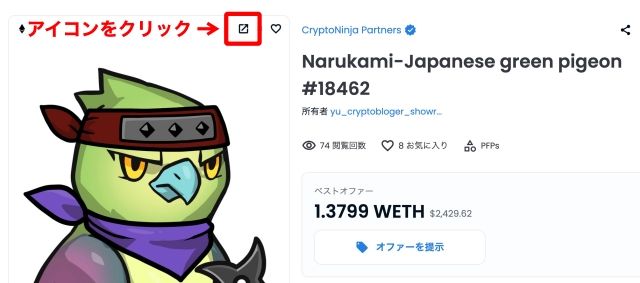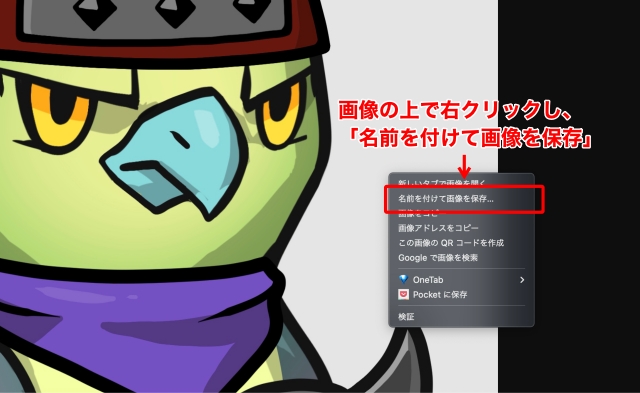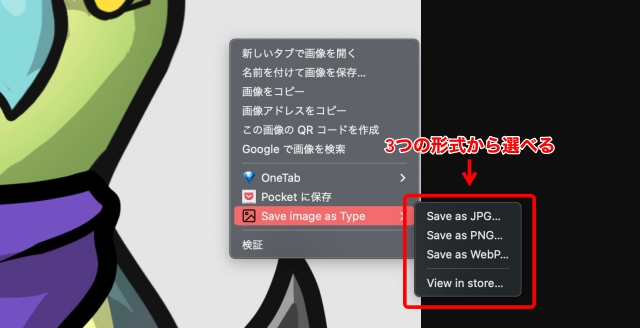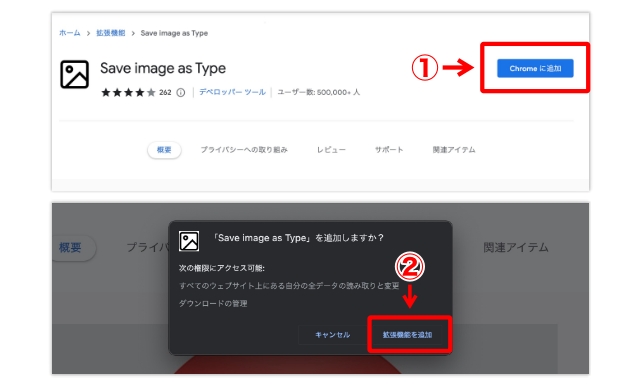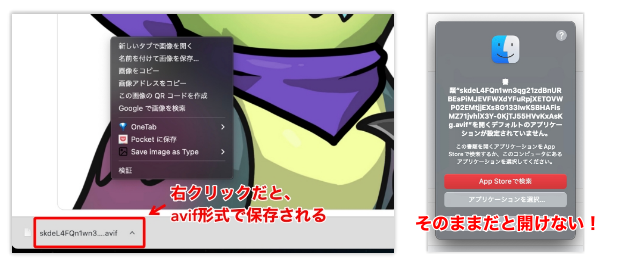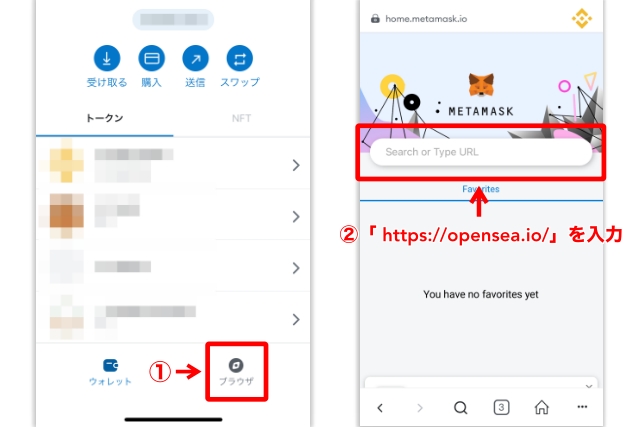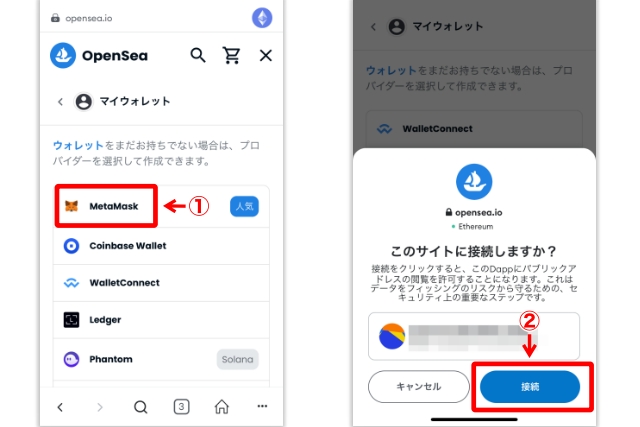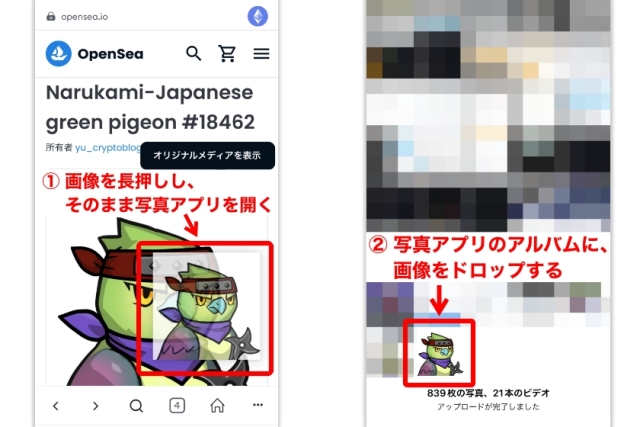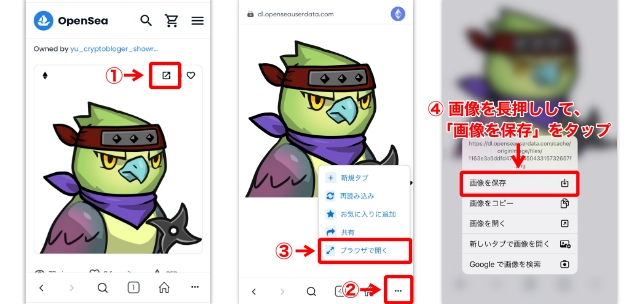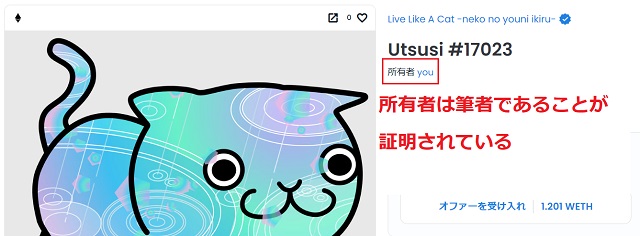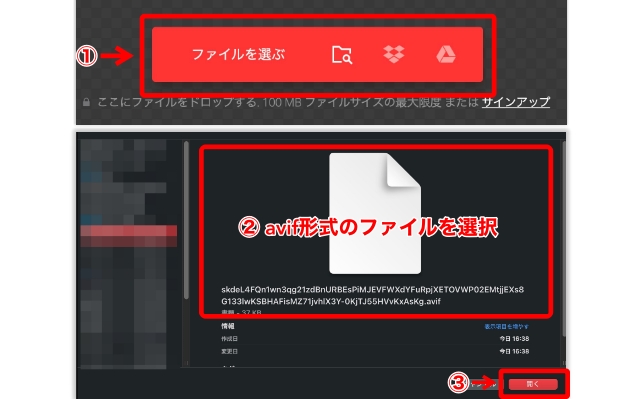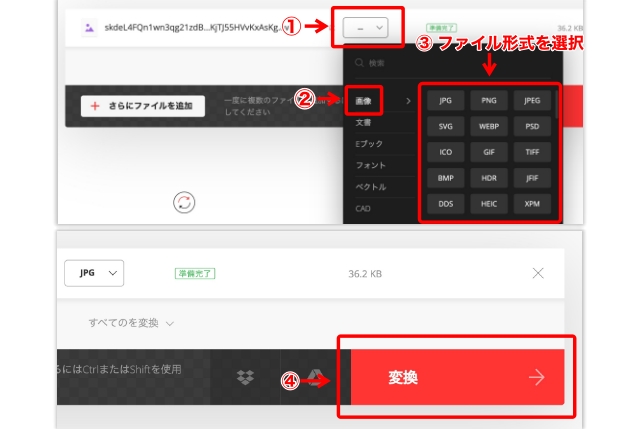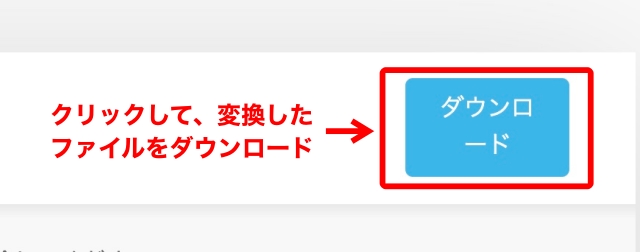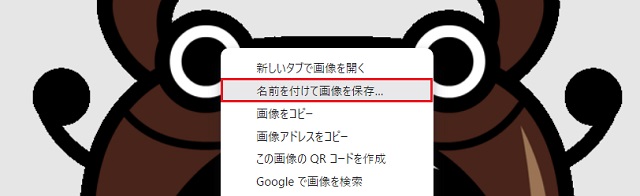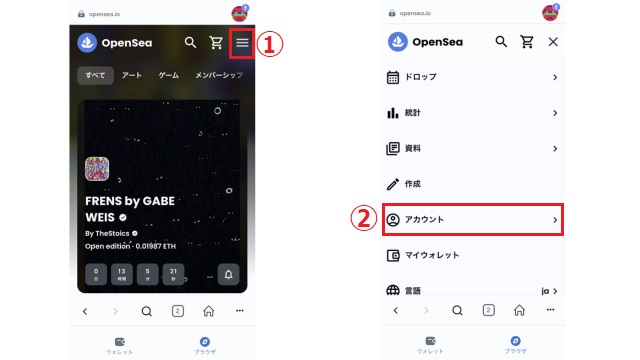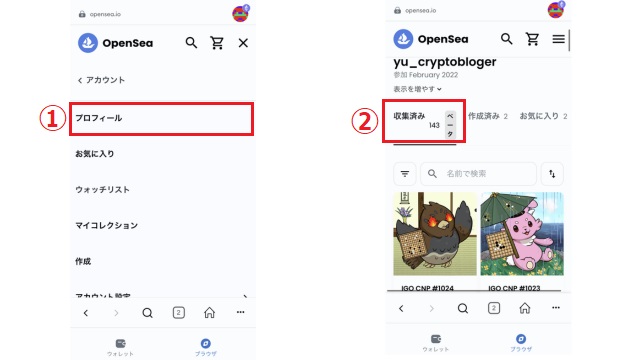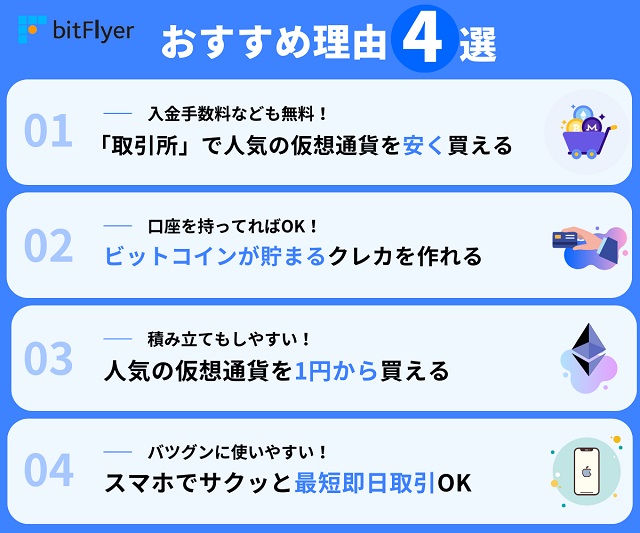今回は、OpenSeaで購入したNFTの保存方法を解説します。
Windows・Mac・iPhone・Androidすべてに対応しているので、ぜひブックマークしてご覧ください!
本記事を読むと、NFT画像をサクッと保存でき、最先端の使い方までマスターできますよ!





【手数料についての重要なご案内】
仮想通貨を「販売所」で買うと、最大5%ほど大損します。
(10万円分で5,000円の損 ※通貨を円に戻す時もまた損)
人気のコインチェックでは、主要な仮想通貨が「販売所」でしか買えません。
大損しないためにも、ビットフライヤーの「取引所」を使いましょう!
\無料10分・スマホでもかんたん/
【PC版OpenSea】NFT画像の保存・ダウンロード方法


【PC版】NFT画像の保存方法を、2STEPに分けて解説していきます!
STEP1:OpenSeaにログインする
まずは、OpenSeaにログインしましょう。
画面右上の「お財布マーク」→「MetaMask」をクリック。
パスワードを入力し、ログインを完了。
STEP2:NFT画像を全画面表示で保存する
続いて、NFT画像を保存していきます。
「収集済み」から保存するNFT画像を選ぶ。
画像右上のアイコン(日本語表記:オリジナルメディアを表示、英語表記:View original media)をクリック。
画像を右クリック→「名前を付けて画像を保存」で保存完了!
【補足1】GoogleChromeの拡張機能でも保存可能
NFT画像は、拡張機能『Save image as Type』でも保存もできます。
この拡張機能のメリットは、保存形式を『JPG・PNG・WebP』の中から選べるところ。





拡張機能の追加は、Chromeウェブストアにアクセスし、①〜②の手順で進めてくださいね。
【補足2】右クリックでの保存はavif形式になって使いづらい
MacもWindowsも、右クリックで画像を保存すると『avif形式』になります。
avif形式のファイルを開くには、わざわざ別のアプリをダウンロードする必要があるため、非常に使いづらいです。
サクッとかんたんに保存するためにも、前述した『全画面表示』のやり方で保存しましょう!
こちらをクリックして、『PC版のおすすめ保存方法』に戻る!
【スマホ版OpenSea】NFT画像の保存・ダウンロード方法


【スマホ版】NFT画像の保存方法を、下記2つに分けて解説していきます!
iPhoneとAndroidでは少し保存方法が違うので、あなたに合った方をご覧ください!
【iPhoneユーザー】NFT画像の保存方法
iPhoneユーザーの方は、下記の手順で保存を進めましょう。
STEP1:OpenSeaにログインする
まずは、OpenSeaにログインしましょう!
MetaMaskのアプリを開き、①〜②の手順通り進める。(https://opensea.io/)
STEP2:MetaMaskに接続する
続いて、MetaMaskとOpenSeaを接続します。
メニューアイコン→「ウォレットを接続」をタップ。
MetaMaskを選択し、「接続」をタップ。
STEP3:画像を長押しして保存
最後、NFT画像を長押しして保存完了です!
保存するNFT画像をタップ→NFT画像を長押し→もう片方の手で写真アプリを開く。
写真アプリのアルバムの中にドロップ(画像の長押しをやめる)して、保存完了です。
長押しした画像をスマホ画面の端っこの方によけておくと、作業しやすいですよ!
【Androidユーザー】NFT画像の保存方法
Androidユーザーの方は、下記手順でNFT画像の保存を進めましょう!
STEP1:OpenSeaにログインする
まずは、OpenSeaへのログインです!
MetaMaskのアプリを開き、①〜②の手順通り進める。(https://opensea.io/)
STEP2:MetaMaskに接続する
続いて、MetaMaskとOpenSeaのかんたん接続です。
メニューアイコン→「ウォレットを接続」をタップ。
MetaMaskを選択し、「接続」をタップ。
STEP3:NFT画像を別ブラウザで開いて保存する
保存したいNFT画像を選択し、①〜④の手順通り進めれば保存完了!
【OpenSea】NFT画像の保存関連でよくあるQ&A


NFT画像の保存関連でよくあるQ&Aは、下記の6つ。
それぞれ解説しますね!
保存したNFT画像の使い方は?
NFTは様々な使い方ができますが、わかりやすい使い方でいうと、下記が挙げられます。
- SNSのアイコン画像
- NFTせどりで稼ぐ
- メタバースアイコン(アバター)
- 集めてドヤる
もっとくわしく知りたい方は、『NFTの使い道記事』をご参照ください!
保存したNFT画像は転売しても問題ないの?
まったく問題ありません。
ただし、NFT画像には「現在の所有者は誰か」が表示され続けます。
そのため、転売後はアイコンなどで使わない方がいいです。(転売品を購入した人から文句言われる可能性大)





NFT画像をSNSアイコンにするには?
結論、保存したNFT画像をそのままアイコンに設定すればOKです!
Twitterアイコンを虹色に輝かせたい方は、以下記事をご参照ください。
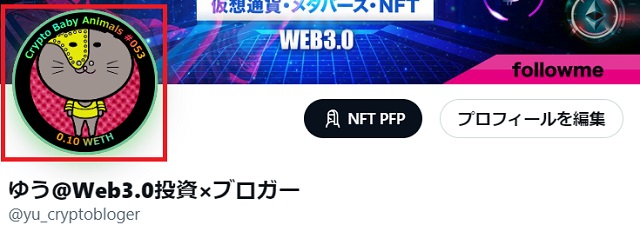
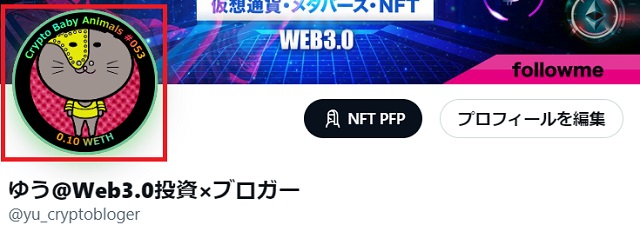
>>【図解でサクッと】NFTをTwitterアイコンにする手順
avif形式で保存した時の対処法は?
ファイル変換アプリ『Convertio』を使い、JPGやPNG形式に変換しましょう!
変換したいファイルを選択するだけで、簡単にファイル形式を変換できますよ。
くわしい使い方は、以下の通りです!
Convertioにアクセスし、「ファイルを選ぶ」からavif形式のファイルを選択。
①〜④の手順で作業を進める。
最後に、変換されたファイルをダウンロードしましょう!
ファイルを変換するには手間がかかるので、なるべく上記で解説した保存方法を活用してくださいね!
GIF画像(動画)の保存方法は?
GIF画像(動画)形式のNFTも、以下の通り全画面表示で保存しましょう!
画像右上のアイコン(日本語表記:オリジナルメディアを表示、英語表記:View original media)をクリック。
「名前をつけて保存」で完了です!
Macでは以下のように複数の画像が表示されますが、問題なく保存できていますよ!
そもそも自分がもっているNFTはどこにあるの?
PCとスマホで画面が少し違うので、それぞれ分けて解説します!
【PC】保有NFTが保存されている場所
OpenSea公式サイトにアクセス。
画面右上の「お財布マーク」→「MetaMask」をクリック。
パスワードを入力し、ログインを完了。
「収集済み」の中に保有NFTがあります!
【スマホ】保有NFTが保存されている場所
MetaMaskのアプリを開き、①〜②の手順通り進める。(https://opensea.io/)
メニューアイコン→「ウォレットを接続」をタップ。
MetaMaskを選択し、「接続」をタップ。
メニューアイコン→「アカウント」をタップ。
「プロフィール」→「収集済み」にの中にあります!
【OpenSea】NFT画像の保存・ダウンロード方法まとめ


繰り返しですが、NFT画像を保存する方法は下記の通りです。
クリックすると該当箇所へ戻ります
サクッとできる保存方法をマスターし、NFTライフを楽しみましょう!





>>【使い道11選】「NFTアートは買ってどうする?」の疑問を解決
>>【図解でサクッと】NFTをTwitterアイコンにする手順
【手数料についての重要なご案内】
仮想通貨を「販売所」で買うと、最大5%ほど大損します。
(10万円分で5,000円の損 ※通貨を円に戻す時もまた損)
人気のコインチェックでは、主要な仮想通貨が「販売所」でしか買えません。
大損しないためにも、ビットフライヤーの「取引所」を使いましょう!
\無料10分・スマホでもかんたん/